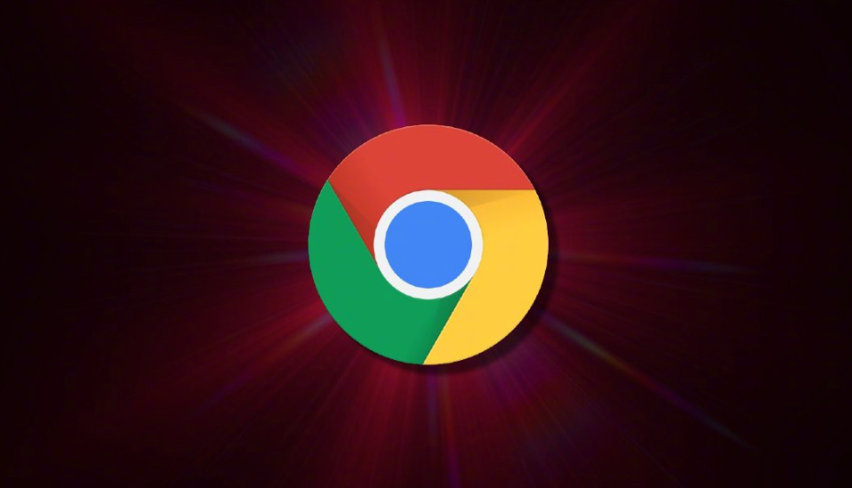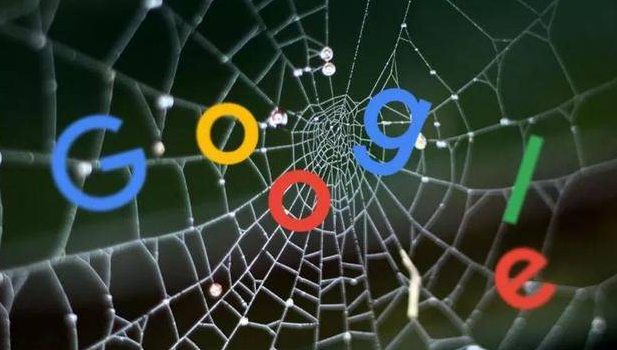当前位置:
首页 > Chrome浏览器下载中遇到无法连接网络怎么办
Chrome浏览器下载中遇到无法连接网络怎么办
时间:2025年06月03日
来源:谷歌浏览器官网
详情介绍
一、检查网络连接
- 确认设备联网状态:查看电脑或移动设备的网络连接图标,确保已成功连接到Wi-Fi或移动数据网络。若使用Wi-Fi,可尝试断开后重新连接,或者重启路由器,以排除网络故障或限制。
- 测试网络速度:使用可靠的速度测试工具测试当前网络的下载速度和上传速度,判断网络是否畅通。如果网速过慢或不稳定,可能会导致Chrome浏览器下载失败。
二、检查浏览器设置
- 清除缓存和Cookie:在Chrome浏览器中,点击右上角的三个点,选择“设置”,然后找到“隐私和安全”板块,点击“清除浏览数据”,选择清除缓存和Cookie等选项,再重新尝试下载。
- 禁用代理服务器:如果使用了代理服务器,可能会导致网络连接问题。在浏览器的设置中,找到“高级”选项,查看“系统”部分,确保“打开计算机的代理设置”未被勾选,或者检查代理服务器的设置是否正确。
三、检查防火墙和安全软件
- 暂时关闭防火墙:防火墙可能会阻止Chrome浏览器的网络连接。可尝试暂时关闭防火墙,然后再次进行下载。若下载成功,可在防火墙中添加Chrome浏览器的例外规则,允许其访问网络。
- 退出安全软件:部分安全软件可能会对网络连接进行限制或拦截。可尝试退出安全软件,或者在安全软件的设置中,将Chrome浏览器添加到信任列表中,然后重新下载。
四、检查系统时间和DNS设置
- 校准系统时间:确保电脑或移动设备的系统时间准确无误。不正确的系统时间可能会导致网络连接问题,可通过手动设置或自动同步网络时间来校准系统时间。
- 更改DNS服务器:打开网络连接设置,找到当前使用的网络连接,右键点击选择“属性”,在“网络”选项卡中双击“Internet协议版本4(TCP/IPv4)”,将DNS服务器地址更改为公共DNS服务器,如谷歌的DNS服务器(主DNS为8.8.8.8,副DNS为8.8.4.4),然后重新尝试下载。
五、其他可能的解决方法
- 更新浏览器:确保Chrome浏览器是最新版本,旧版本的浏览器可能存在一些已知的网络问题或漏洞,更新浏览器可能会解决这些问题。
- 更换下载源:如果是从特定网站下载Chrome浏览器,可尝试更换其他官方下载源或镜像站点进行下载,以排除原下载源的服务器问题。

一、检查网络连接
- 确认设备联网状态:查看电脑或移动设备的网络连接图标,确保已成功连接到Wi-Fi或移动数据网络。若使用Wi-Fi,可尝试断开后重新连接,或者重启路由器,以排除网络故障或限制。
- 测试网络速度:使用可靠的速度测试工具测试当前网络的下载速度和上传速度,判断网络是否畅通。如果网速过慢或不稳定,可能会导致Chrome浏览器下载失败。
二、检查浏览器设置
- 清除缓存和Cookie:在Chrome浏览器中,点击右上角的三个点,选择“设置”,然后找到“隐私和安全”板块,点击“清除浏览数据”,选择清除缓存和Cookie等选项,再重新尝试下载。
- 禁用代理服务器:如果使用了代理服务器,可能会导致网络连接问题。在浏览器的设置中,找到“高级”选项,查看“系统”部分,确保“打开计算机的代理设置”未被勾选,或者检查代理服务器的设置是否正确。
三、检查防火墙和安全软件
- 暂时关闭防火墙:防火墙可能会阻止Chrome浏览器的网络连接。可尝试暂时关闭防火墙,然后再次进行下载。若下载成功,可在防火墙中添加Chrome浏览器的例外规则,允许其访问网络。
- 退出安全软件:部分安全软件可能会对网络连接进行限制或拦截。可尝试退出安全软件,或者在安全软件的设置中,将Chrome浏览器添加到信任列表中,然后重新下载。
四、检查系统时间和DNS设置
- 校准系统时间:确保电脑或移动设备的系统时间准确无误。不正确的系统时间可能会导致网络连接问题,可通过手动设置或自动同步网络时间来校准系统时间。
- 更改DNS服务器:打开网络连接设置,找到当前使用的网络连接,右键点击选择“属性”,在“网络”选项卡中双击“Internet协议版本4(TCP/IPv4)”,将DNS服务器地址更改为公共DNS服务器,如谷歌的DNS服务器(主DNS为8.8.8.8,副DNS为8.8.4.4),然后重新尝试下载。
五、其他可能的解决方法
- 更新浏览器:确保Chrome浏览器是最新版本,旧版本的浏览器可能存在一些已知的网络问题或漏洞,更新浏览器可能会解决这些问题。
- 更换下载源:如果是从特定网站下载Chrome浏览器,可尝试更换其他官方下载源或镜像站点进行下载,以排除原下载源的服务器问题。